iOS 11 용 iPhone 및 iPad 백업 및 준비 방법

Apple은 방금 iOS 11을 출시했으며 iPad 또는 iPhone이 호환되는지 여부와 무료 업그레이드를 위해 장치를 준비하는 방법을 알아보십시오.
또 다른 해, 또 다른 iOS 업그레이드; 버전 11은우리에게 새롭고 재미있는 기능과 변경 사항이 포함되어 있습니다. iPhone과 iPad의 생산성을 높이기 위해 많은 개선이 이루어졌습니다. 특히 iPad 사용자는 멀티 태스킹, 끌어서 놓기 및 분할보기를보다 쉽게 만들어주는 새로운 Dock을 높이 평가할 것입니다.
또한 새로운 파일 앱은 기본 파일을 제공합니다.Apple뿐만 아니라 OneDrive, Dropbox, Box 및 Google과 같은 타사 제공 업체에서도 Apple 장치를 처음으로 관리합니다. 향상된 제어 센터에는 위젯 기반 인터페이스가 도입되어 설정을 즉시 수정할 수있는 즉각적인 상호 작용을 제공합니다. 따라서 이것은 즉시 업그레이드하려는 유혹적인 릴리스입니다. 기능뿐만 아니라 Windows 10과 마찬가지로 보안 이점은 최신 상태를 유지하는 데 중요한 부분입니다.
iPhone 및 iPad에 iOS 11을 설치하기 전에 장치 호환성 확인
올해 초 애플은 새로운 파일을 소개했다10.3 릴리스의 APFS 시스템. 따라서 기기에서 이미 최신 iOS 10 릴리스를 실행중인 경우 대부분 미달 개선이 이미 완료되었습니다. 사용자는 iOS 11 드롭이 32 비트 앱을 지원한다는 점을 알고 있어야합니다. 여전히 의존하는 앱이있는 경우 업그레이드를 삼가거나 대안을 찾을 수 있습니다. 앱이 호환되는지 확인하려면 설정> 일반> 정보> 애플리케이션을 엽니 다.
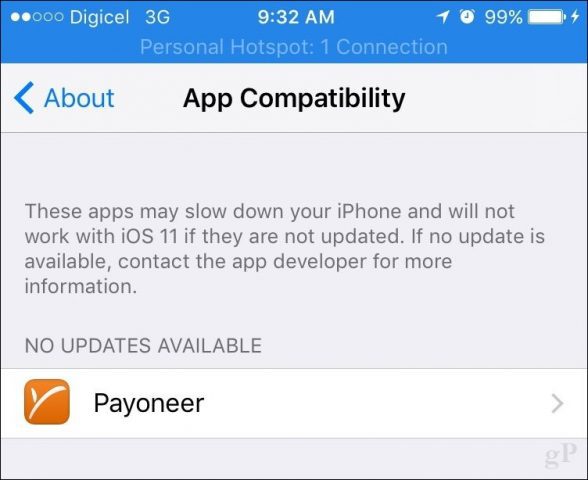
가장 먼저 알아야 할 것은 장치가 iOS 11을 지원하는지 여부입니다. 아래는 지원되는 장치 목록입니다.
| 아이폰 | iPad | 아이팟 |
| 아이폰 7 / 플러스 | 12.9 형 iPad Pro | iPod touch (6 세대) |
| iPhone 6s / Plus | 10.5 형 iPad Pro | |
| 아이폰 6 / 플러스 | 9.7 형 iPad Pro | |
| 아이폰 SE | 아이 패드 에어 2 | |
| 아이폰 5s | 아이 패드 에어 | |
| iPad (5 세대) | ||
| 아이 패드 미니 4 | ||
| 아이 패드 미니 3 | ||
| 아이 패드 미니 2 |
필수는 아니지만 다른 작업을 수행 할 수 있습니다Apple 기기가 앱에 대한 최신 업데이트와 함께 업데이트되도록하는 등의 작업을 수행합니다. 호환성을 확인한 후 iTunes를 실행하고 장비를 연결 한 다음 iTunes 윈도우의 요약 패널로 이동하십시오. 백업 섹션으로 스크롤하여 두 번째 옵션을 선택하십시오. 이 컴퓨터을 클릭 한 다음 지금 백업을 클릭하십시오. 백업이 완료되면 적용을 클릭 한 후 완료를 클릭하십시오.
언제든지 기기를 이전 버전의 iOS로 복원하려면 요약 창을 선택한 다음 백업 복원 이전 버전의 iOS로 롤백합니다.
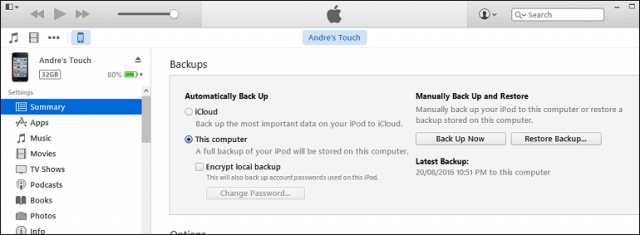
여유 공간 확보
정기적으로 백업 상태를 확인하십시오iTunes에서. 그들은 많은 공간을 사용하는 경향이 있으므로 iOS 11에서 장치가 제대로 작동하면 잠시 후에 삭제할 수 있습니다. 파일 메뉴> 기본 설정> 장치 탭에서 백업을 선택하고 클릭 백업 삭제 그런 다음 OK.
iOS 11로 업그레이드하기 전에 다음을 확인해야합니다.기기에 충분한 여유 공간이 있습니다. 이것은 16GB 장치 사용자에게 특히 중요합니다. iOS 업그레이드는 일반적으로 약간의 공간을 차지하므로 나처럼 항상 공간이 부족한 경우 이전 기사에서 iPhone 또는 iPad의 공간을 확보하는 방법을 확인하십시오.
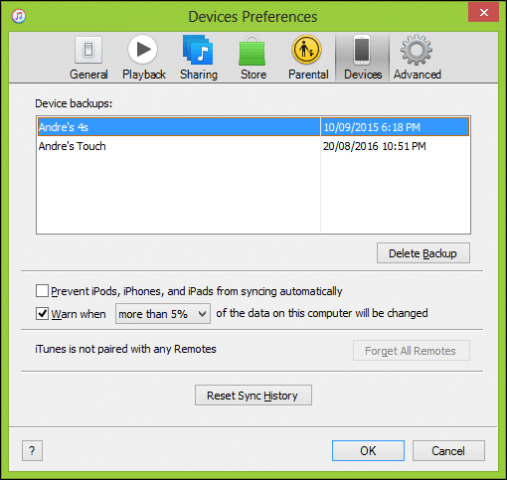
iOS 11 설치
모바일 연결에서 iOS로 업데이트 할 수 없으므로 먼저 Wi-Fi 네트워크로 전환하고 설정> 일반> 소프트웨어 업데이트를 연 다음 다운로드 및 설치. 다운로드가 완료되면암호를 입력하라는 메시지가 표시됩니다. 원하는 경우 현재 장치를 사용하는 경우 나중에 업데이트를 설치할 수 있습니다. 업그레이드를 완료하는 데 걸리는 시간은 다양하지만 20 분에서 30 분 사이 일 수 있습니다. 이 과정에서 몇 번 다시 시작될 것으로 예상됩니다.
iTunes를 통한 업데이트를 선호하는 경우 장비를 연결 한 다음 업데이트를 확인 요약 페이지에서 드문 Wi-Fi 네트워크를 사용하는 경우 실제로보다 안정적인 업그레이드 방법입니다.
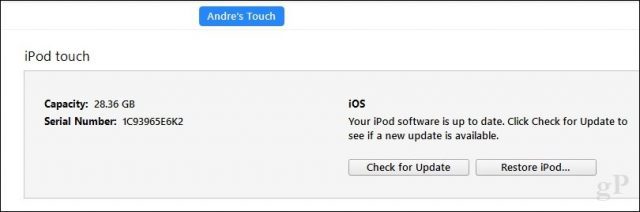
업그레이드해야합니까?
이 기능은 너무 훌륭해서 전달할 수 없습니다. 개선 된 제어 센터, 파일 앱, 스크린 레코더, 더 나은 노트 앱, QR 코드 스캐너 등이 있습니다. 즉, iPhone 5s 또는 iPhone 6과 같은 구형 장치를 사용하는 경우 기다렸다가 다른 사용자에게 문제가 있는지 확인할 수 있습니다.
내가 지적해야 할 또 다른 것-일부 기능iOS 11 업그레이드 기능이 없어졌습니다. 예를 들어 6s에 도입 된 3D Touch 앱 전환은 더 이상 사용할 수 없습니다. 따라서 해당 기능이 마음에 들면 iOS 10을 조금 더 길게 사용하고 싶을 수도 있습니다. 결국, 장치를 업데이트하고 안전하게 유지하려면 작별 인사를해야합니다.
새 버전의 새로운 기능 중 좋아하는 기능이 무엇인지 알려주십시오. 또한 업그레이드 프로세스는 어땠습니까? 주석에 줄을 버리십시오.










코멘트를 남겨주세요